PPT如何将矩形变为弧形?
来源:网络收集 点击: 时间:2024-04-06【导读】:
在PPT中如何将矩形变为弧形的,这个在填充图片或者是一些形状结构上经常会使用到,一起来看看吧。工具/原料moreASUS华硕W508L Windows8系统 office 2016版本方法/步骤1/5分步阅读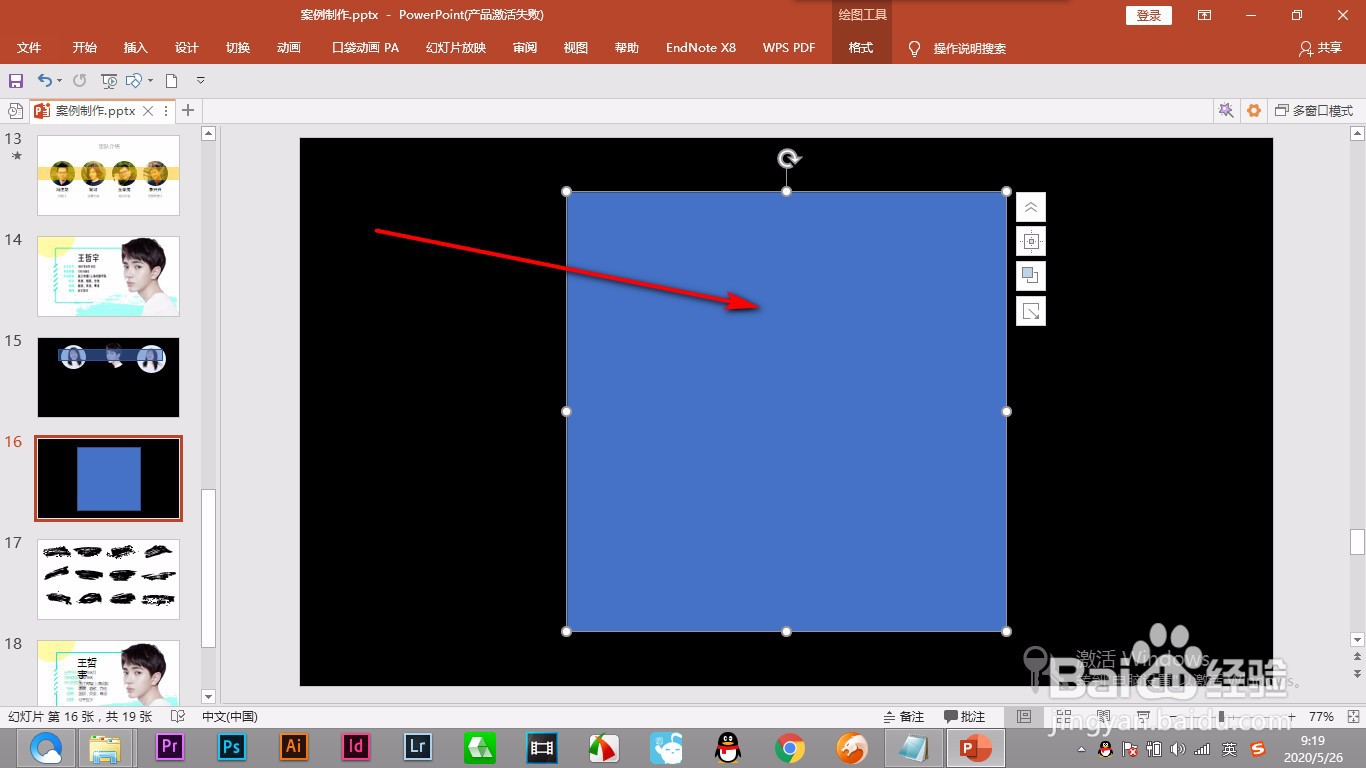 2/5
2/5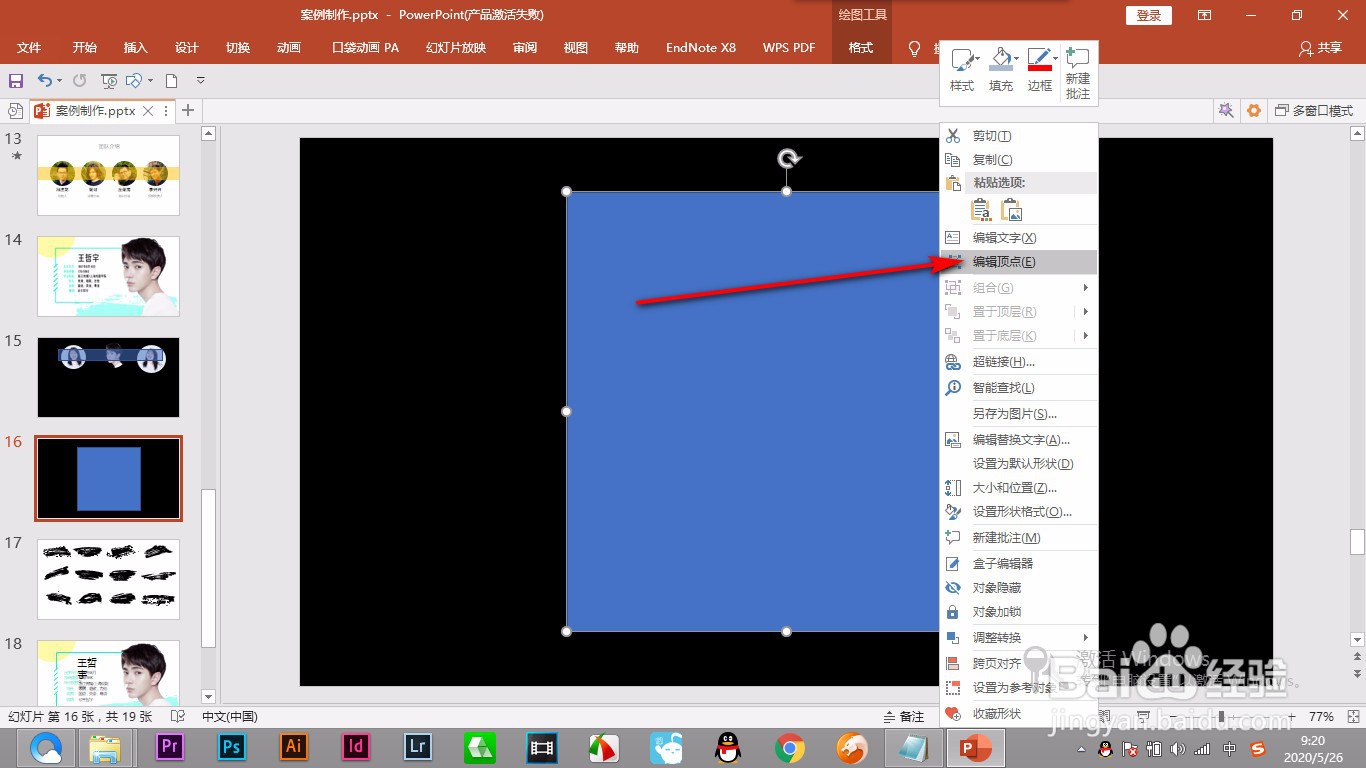 3/5
3/5 4/5
4/5 5/5
5/5 总结1/1
总结1/1
1.首先打开PPT,插图一个矩形,要将其变为弧形。
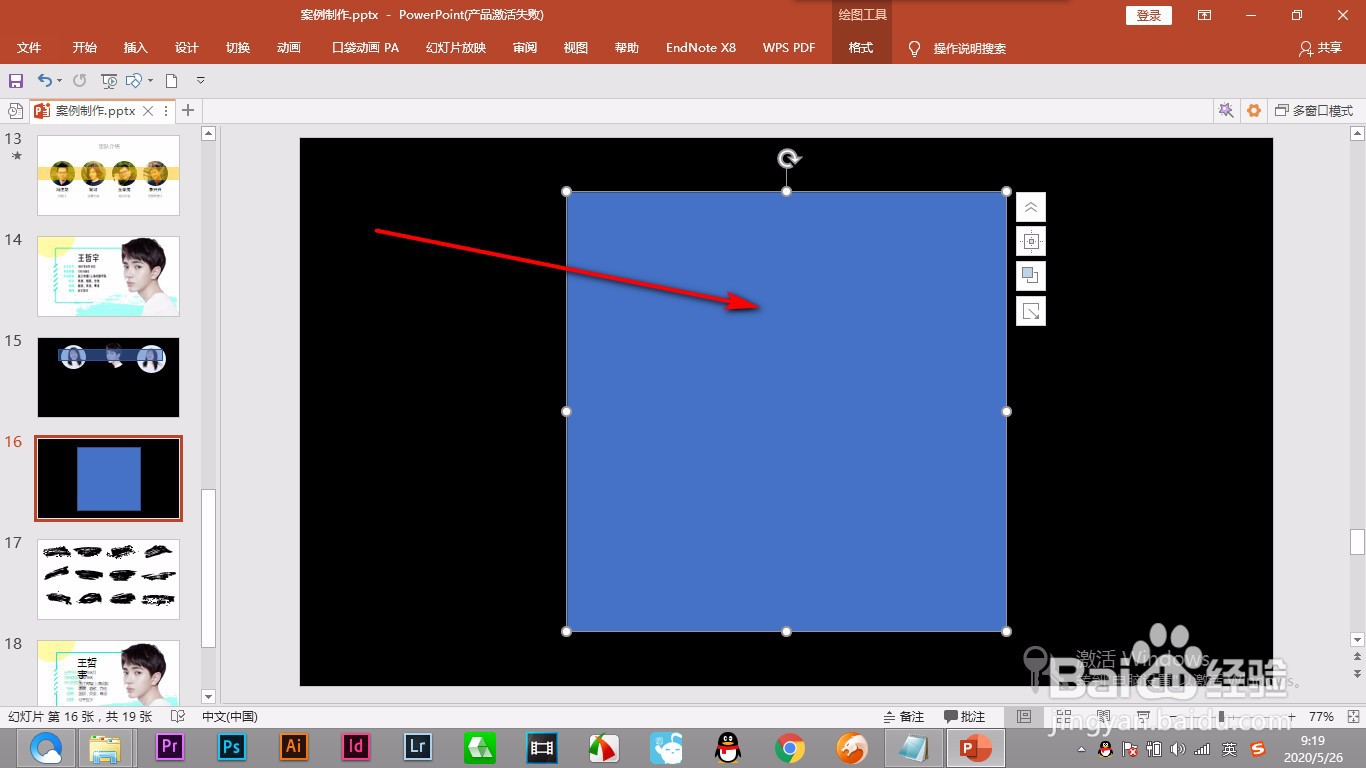 2/5
2/52.选中矩形,鼠标右键点击——编辑零顶点选项。
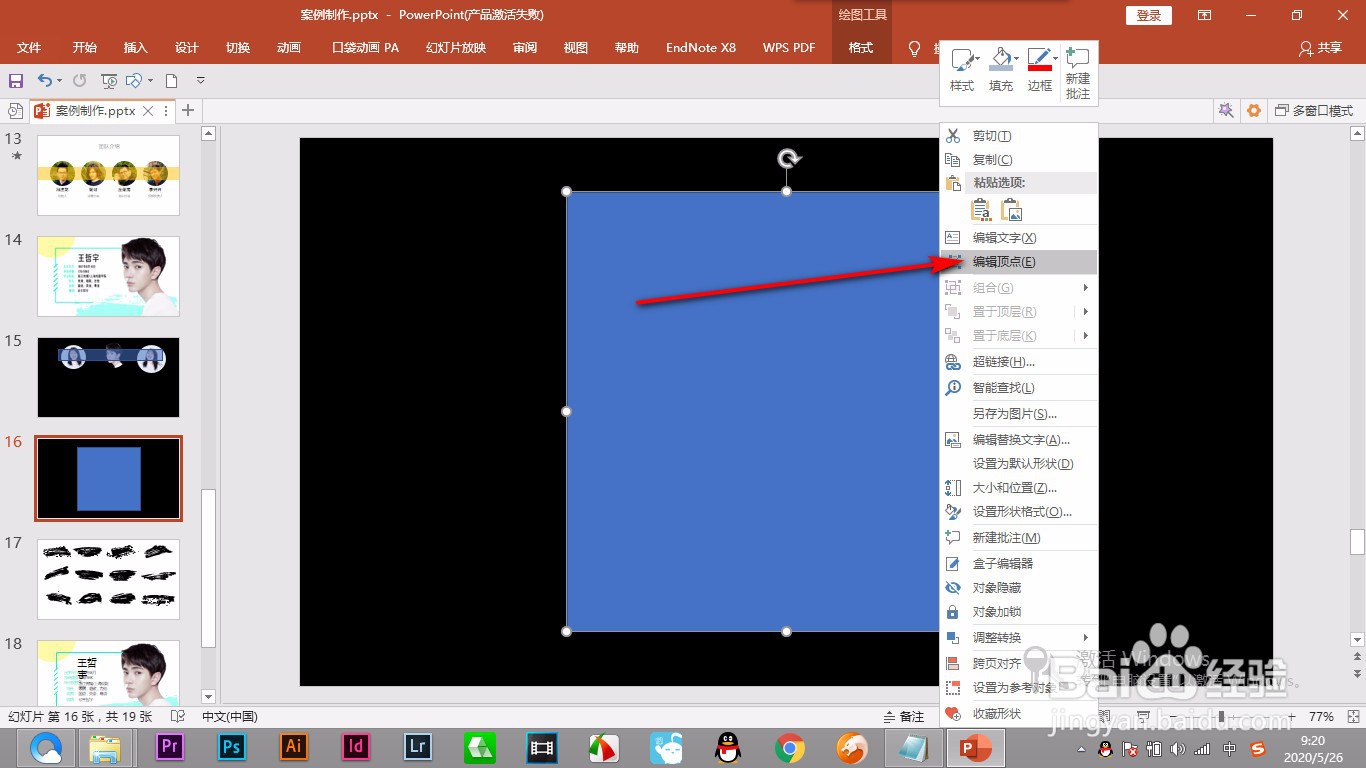 3/5
3/53.然后拖拽一个锚点变为一个梯形。
 4/5
4/54.点击顶点,右键选择——平滑顶点。
 5/5
5/55.拖拽顶点上的滑杆来调整边缘的弧度就可以了。
 总结1/1
总结1/11.首先打开PPT,插图一个矩形,要将其变为弧形。
2.选中矩形,鼠标右键点击——编辑零顶点选项。
3.然后拖拽一个锚点变为一个梯形。
4.点击顶点,右键选择——平滑顶点。
5.拖拽顶点上的滑杆来调整边缘的弧度就可以了。
注意事项点击顶点,右键选择——平滑顶点。
拖拽顶点上的滑杆来调整边缘的弧度就可以了。
PPT弧形版权声明:
1、本文系转载,版权归原作者所有,旨在传递信息,不代表看本站的观点和立场。
2、本站仅提供信息发布平台,不承担相关法律责任。
3、若侵犯您的版权或隐私,请联系本站管理员删除。
4、文章链接:http://www.1haoku.cn/art_444713.html
上一篇:qq群打卡签到如何操作
下一篇:Wallpaper Engine怎么调整语言
 订阅
订阅